windows10 scoopでgowをインストールしてlinuxコマンドを使う
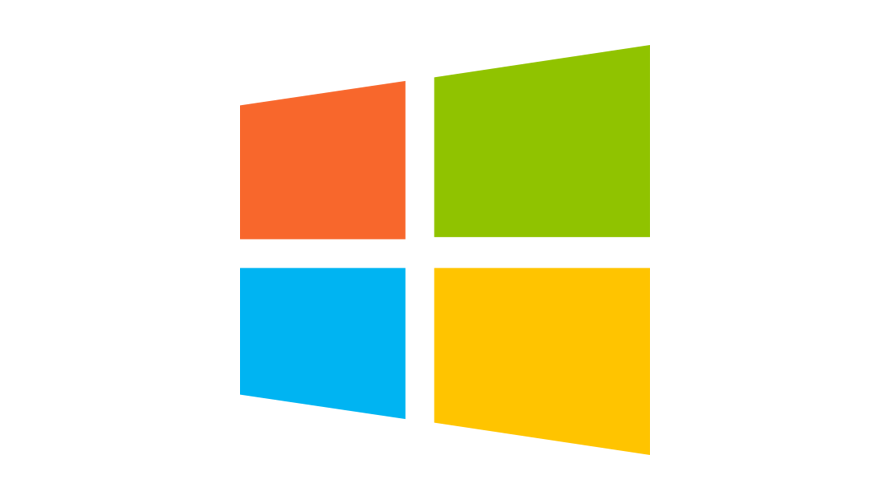
windows10でscoopを使ってgowをインストールしてlinuxコマンドを使うまでの手順を記述してます。
環境
- OS windows10 pro 64bit
scoopインストール
管理者権限でpowershell起動して、下記のコマンド実行します。
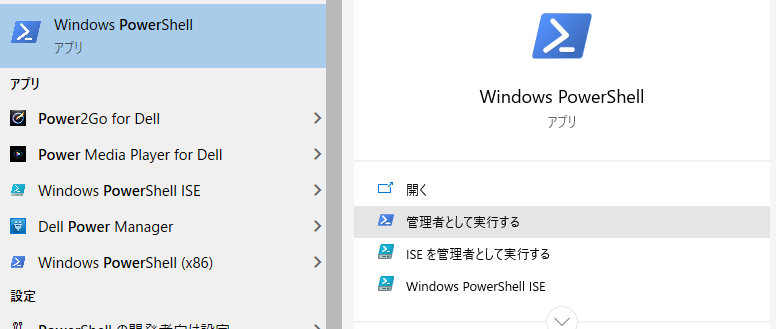
powershell上で下記のコマンドを実行します。
Set-ExecutionPolicy RemoteSigned -scope CurrentUser
iex (new-object net.webclient).downloadstring('https://get.scoop.sh') インストールが成功すると「Scoop was installed successfully!」と表示されるのこれでscoopが利用できるようになります。
gowインストール
scoopがインストールできたので、gowをインストールします。
利用できるgowのバージョンを確認します。
scoop search gow
<出力結果>
'main' bucket:
gow (0.8.0)問題なければ、以下のコマンドを実行してインストールを行います。
scoop install gowインストールが終われば、linuxのコマンドが利用できるようになります。
touch test.txt利用できるコマンドは以下で確認できます。
gow -l
<出力結果>
Available executables:
awk, basename, bash, bc, bison, bunzip2, bzip2, bzip2recover, cat,
chgrp, chmod, chown, chroot, cksum, clear, cp, csplit, curl, cut, dc,
dd, df, diff, diff3, dirname, dos2unix, du, egrep, env, expand, expr,
factor, fgrep, flex, fmt, fold, gawk, gfind, gow, grep, gsar, gsort,
gzip, head, hostid, hostname, id, indent, install, join, jwhois, less,
lesskey, ln, ls, m4, make, md5sum, mkdir, mkfifo, mknod, mv, nano,
ncftp, nl, od, pageant, paste, patch, pathchk, plink, pr, printenv,
printf, pscp, psftp, putty, puttygen, pwd, rm, rmdir, scp, sdiff, sed,
seq, sftp, sha1sum, shar, sleep, split, ssh, su, sum, sync, tac, tail,
tar, tee, test, touch, tr, uname, unexpand, uniq, unix2dos, unlink,
unrar, unshar, uudecode, uuencode, vim, wc, wget, whereis, which,
whoami, xargs, yes, zip下図のようにパーミッションの問題などで、sudoが必要になるのでsudoもインストールしておきます。

以下のコマンドでインストールできます。
scoop install sudols日本語文字化け
ls実行時に日本語が文字化けしてしまいます。こちらのサイトから「bash-203.zip」をダウンロードして、こちらのlsを利用します。
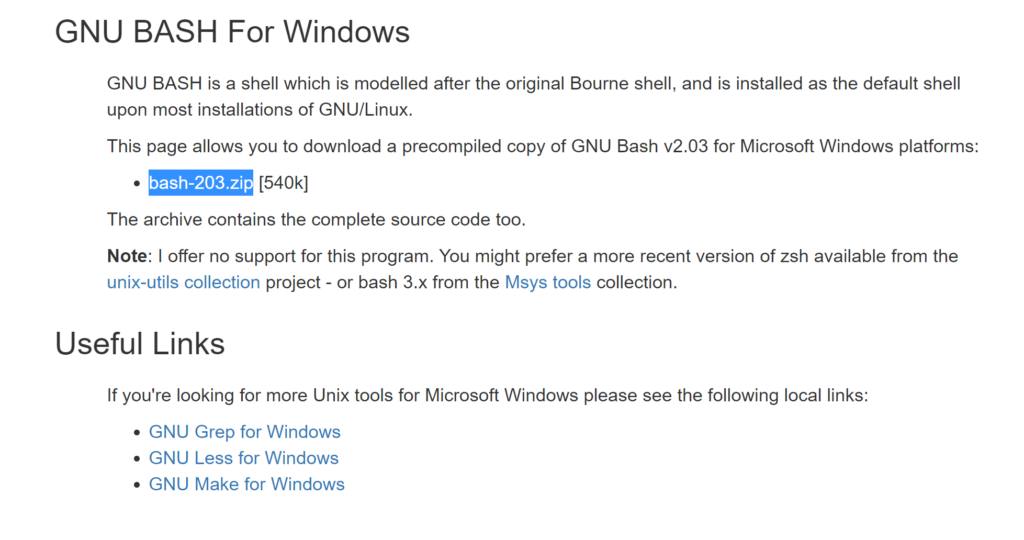
「bash-203.zip」を解凍して、ここにある「ls.exe」をコピーしておきます。
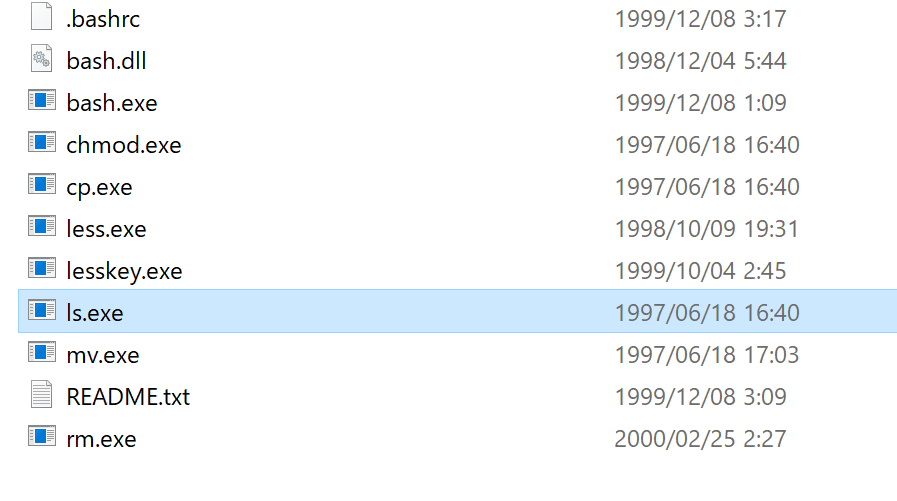
scoopでインストールした「ls」コマンドがある場所を確認して、さきほどコピーした「 ls.exe 」を貼り付け利用します。
C:\>where ls
<出力結果>
C:\Users\testuser\scoop\shims\ls.exeこれで日本語の文字化けは解消します
-
前の記事
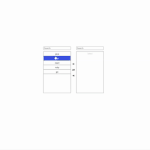
Nuxt.js ライブラリ「vue-multiselect-listbox」をインストールして複数選択可能なデュアルリストボックスを実装する 2020.07.25
-
次の記事
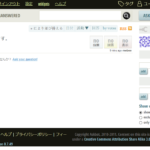
askbotを日本語化する手順 2020.07.26







コメントを書く